PyQt6와 Docker를 사용하여 애플리케이션을 컨테이너로 패키징하고 배포하는 것은 응용 프로그램의 이식성과 확장성을 높이기 위한 좋은 방법입니다. 이를 통해, 응용 프로그램을 더욱 효율적으로 관리하고, 보다 넓은 범위의 사용자들에게 제공할 수 있습니다. 자 그럼 PyQt6 Docker 활용 GUI 프로그램 구축 후 배포하는 방법에 대해 알아봅시다.
[목차]
주문 관리 시스템 구축하기
이 예제에서는 PyQt6를 사용하여 “주문 관리 시스템”이라는 가상의 애플리케이션을 구축합니다. 이 시스템은 주문을 생성하고 관리하는 기능을 제공하며, PyQt6를 사용하여 사용자와 상호작용할 수 있는 GUI를 제공합니다.
단계 1: PyQt6 기반의 주문 생성 GUI
PyQt6를 사용하여 주문 생성을 위한 GUI를 구현합니다. 다음은 간단한 예제 코드입니다:
import sys
from PyQt6.QtWidgets import QApplication, QMainWindow, QLabel, QPushButton
class OrderWindow(QMainWindow):
def __init__(self):
super().__init__()
self.setWindowTitle("주문 생성")
self.label = QLabel("제품명:", self)
self.label.move(50, 50)
self.button = QPushButton("주문 생성", self)
self.button.move(150, 100)
self.button.clicked.connect(self.create_order)
def create_order(self):
# 주문 생성 로직 구현
print("주문이 생성되었습니다.")
if __name__ == "__main__":
app = QApplication(sys.argv)
window = OrderWindow()
window.show()
sys.exit(app.exec())
위 코드는 PyQt6의 QMainWindow를 상속받은 OrderWindow 클래스를 정의합니다. GUI 요소로는 QLabel과 QPushButton을 사용하였습니다. create_order 메서드는 주문 생성 로직을 구현할 수 있도록 비워두었습니다.
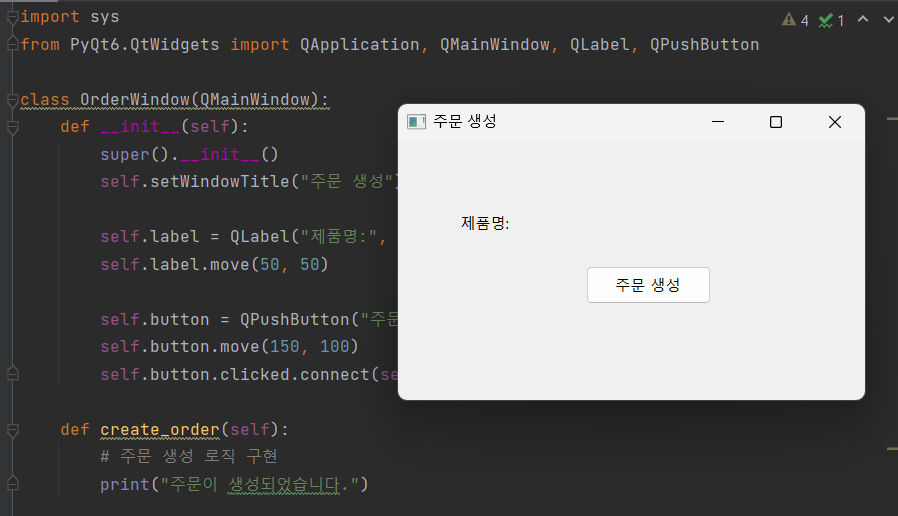
단계 2: Docker 이미지 빌드
다음으로, 애플리케이션을 Docker 이미지로 빌드하기 위해 Dockerfile을 작성합니다. 프로젝트 디렉토리에 Dockerfile을 생성하고 다음과 같이 작성해보겠습니다:
FROM python:3.9
WORKDIR /app
COPY requirements.txt .
RUN pip install --no-cache-dir -r requirements.txt
COPY . .
CMD ["python", "main.py"]
위 Dockerfile은 파이썬 3.9 이미지를 기반으로 하며, 필요한 종속성을 설치하고 현재 디렉토리의 파일들을 컨테이너 내부로 복사합니다. 마지막으로 CMD 명령을 사용하여 애플리케이션을 실행합니다.
단계 3: Docker 이미지 빌드 및 실행
이제 Docker CLI를 사용하여 Docker 이미지를 빌드하고 실행해보겠습니다. 다음 명령어를 사용하세요:
docker build -t order-management-app .
docker run -d -p 8000:8000 order-management-app
위 명령어는 order-management-app이라는 이름의 Docker 이미지를 빌드한 후, 해당 이미지를 실행합니다. -p 8000:8000 옵션은 호스트의 포트 8000을 컨테이너의 포트 8000과 연결하는 역할을 합니다.
결론
PyQt6와 Docker를 활용하여 컨테이너화된 GUI 애플리케이션을 구축하는 방법에 대해 알아보았습니다. 애플리케이션을 컨테이너로 패키징하면 애플리케이션의 실행 환경을 통일하고 배포 및 관리를 간편하게 할 수 있습니다. PyQt6의 강력한 GUI 기능과 Docker의 유연성을 결합하여 효과적인 애플리케이션 개발에 활용해보세요.
지금까지 PyQt6 Docker 같이 알아봤습니다. 감사합니다.
[관련글]